Adatok átvitele iPhone 12-re: Teljes útmutató
Az Apple 2022-ben bejelentette, hogy négy új készülékkel rendelkező iPhone-t kínál. A sorozat neve iPhone 12 sorozat, amely négy különböző méretű és árkategóriájú készülékkel rendelkezik. Az iPhone 12 sorozatban megtalálható az iPhone 12, iPhone 12 Mini, iPhone 12 Pro és iPhone 12 Pro Max. Ezek a cég első 5G-s eszközei. A 12 sorozattal biztosan tettek egy lépést a technológia jövője felé.

Az eszközt könnyebbnek tartják, mint a 2022-ben piacra dobott iPhone SE. Az iPhone 12 Pro Max kiemelkedő kamerarendszerrel rendelkezik a kiváló minőségű képfeldolgozás érdekében. Emellett az A14 SoC bevezetése mind a négy modell kivételes teljesítményét ösztönözte. Mindegyik sorozatmodell megfelelő funkciókkal és új képességekkel rendelkezik. Vessünk egy pillantást a vonatkozó specifikációkra és az iPhone 12 árára.
1. rész: Apple iPhone 12 Series specifikációi

Hogy az iPhone 12 sorozat specifikációit említsem, ezek a modellek Apple A14 Bionic SoC-vel vannak védve. Mind a 4 DRAM-ból áll. Ezeknek az okostelefonoknak a kijelzője elég kielégítő.
Kijelző: Az iPhone 12 Mini és az iPhone12 kijelzője 5.42′ OLED (2340 x 1080) és 6.06′ OLED (2532 x 1170). Másrészt a csodálatos iPhone 12 Pro kijelzője 6.06′ OLED (2532 x 1170) és 6.68′ OLED (2778×1284).
Méretek és súlyok: Az iPhone 12 és az iPhone 12 pro magassága, szélessége és mélysége megegyezik: 146.7 mm, 71.5 mm, 7.4 mm. Emellett az iPhone Mini 131.5 mm-es, 64.2 mm-es és 7.4 mm-es magasságban, szélességben és mélységben áll. Az iPhone 13 Pro max magassága 160.8 mm, szélessége 78.1 mm, mélysége 7.4 mm. Míg az iPhone Mini a legkönnyebb 135 grammal, az iPhone 12 max a legnehezebb (228 gramm). Az iPhone 12 és az iPhone 12 Pro továbbra is 164 g, illetve 189 g.
Vezeték nélküli töltés: Az iPhone 12 sorozatú modellek mindegyike támogatja a MagSafe vezeték nélküli töltést 15 W-ig. Ezenkívül Qi-kompatibilisek (7.5 W). A kamera minőségét illetően mind a négy modellt 12 MP-es f/2.2-es elülső kamera biztosítja. A hátsó kamera beállításában az iPhone 12 Mini, az iPhone 12 és az iPhone 12 Pro fő kamerája 12 MP, 1.4 µm, 26mm ekv. f/1.6, optikai OIS. Az iPhone 12 Pro Max fő kamerája 12 MP 1.7 µm, 26 mm-es ekv. f/1.6.
Kamera: Az iPhone 12 Pro kiváló minőségű teleobjektív kamerája 12 MP, 52 mm-es ekv. f/2.0 OIS. Az iPhone 12 Pro Max esetében 12 MP, 65 mm-es ekv. f/2.2 OIS. A teljes iPhone sorozat modellje ultraszéles 12 MP 13 mm-es ekvivalens kamerával rendelkezik. f/2.4. A fröccsenés-, víz- és porállóság IP68-as védelemmel rendelkezik akár 6 méterig és 30 percig, így a telefon tartós marad.
Az iPhone sorozatú eszközök két SIM támogatást tartalmaznak nano-SIM és eSIM kártyával. Mind az iPhone 12 Mini, mind az iPhone 12 eltérő tárolókapacitással érkezik, például 64 GB, 128 GB és 256 FB. Az iPhone 12 Pro és Pro Max 128 GB, 256 GB és 512 GB tárhellyel érhető el.
2. rész: A régi iPhone-adatok átvitele az iPhone 12-re
Tudjuk, hogy az új iPhone vásárlásának izgalma igazi. Egy dolgot azonban fontos megtenni, mielőtt belevágna a fényképezőgép minőségébe. És ez az adatátvitel. Ugye nem akarja, hogy a régi telefon adatai eltűnjenek a régi készülékről? Reméljük nem. Íme néhány taktika, amellyel átviheti a régi iPhone-adatokat az új iPhone 12-re
2.1 Az iCloudon keresztül
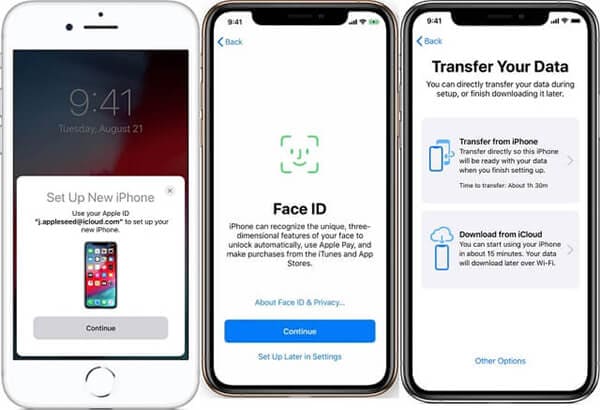
Az átvitel előtt győződjön meg arról, hogy az adatokról készült biztonsági másolat. Ehhez csatlakoztassa a régi iPhone-t a WiFi-hez, majd lépjen a „Beállítások” menübe. Ezután érintse meg a nevét, majd az „iCloud” lehetőséget. Ezután válassza a ‘Biztonsági mentés most’ lehetőséget, és várja meg, amíg a folyamat befejeződik. A biztonsági mentés befejezése után kövesse az alábbi lépéseket.
Lépés 1: Először kapcsolja be az új eszközt a „Hello” képernyő megjelenítéséhez. Most kövesse a képernyőn megjelenő utasításokat. Miután észrevette a WiFi képernyőt, érintse meg a WiFi hálózatot a csatlakozáshoz. Kövesse a lépéseket, amíg meg nem jelenik az „Alkalmazások és adatok” képernyő. Koppintson a „Visszaállítás az iCloudból” elemre.
Lépés 2: Jelentkezzen be az iCloudba a megfelelő hitelesítő adatokkal, például Apple ID-vel és jelszóval. Válasszon egy biztonsági másolatot, de ellenőrizze a dátumot és a méretet.
Ha iTunes vagy App Store tartalmat vásárolt több azonosítóval, jelentkezzen be ezekkel a fiókokkal is.
Lépés 3: A visszaállítási folyamat elindul. Győződjön meg róla, hogy csatlakozik, és várja meg, amíg a folyamat sikeresen befejeződik. Ha elkészült, folytassa a többi lépéssel a telepítési folyamat sikeres befejezéséhez.
2.2 Az iTunes vagy a Finder segítségével

Kezdje a biztonsági mentési folyamattal az iTunes megnyitásával. Most csatlakoztassa iPhone-ját a számítógéphez. A csatlakozás után válassza ki iPhone-ját a felső eszköztáron. Az egészséggel és tevékenységgel kapcsolatos adatok/mentett jelszavak átviteléhez válassza a „Biztonsági mentés titkosítása” lehetőséget. Ezután adjon meg egy jelszót, és kattintson a ‘Biztonsági mentés most’ gombra.
Az adatok iTuneson vagy Finderen keresztüli átviteléhez indítsa el az új eszközt. A „Hello” képernyő megjelenése után kövesse a képernyőn megjelenő utasításokat. Amint észreveszi az „Alkalmazások és adatok képernyőt”, érintse meg a „Visszaállítás Macről vagy PC-ről” lehetőséget. Csatlakoztassa az új eszközt PC/Mac számítógéphez, és nyissa meg az iTunes/Finder ablakot. Ha az eszköz neve megjelenik a képernyőn, koppintson rá.
A ‘Biztonsági mentés’ kiválasztásához válassza a ‘Biztonsági másolat visszaállítása’ lehetőséget. Győződjön meg arról, hogy a méret és az adatok pontosak. A titkosított biztonsági másolatból való visszaállításhoz adja meg a jelszót. Megkezdődik a helyreállítási folyamat. Most várja meg, amíg a teljes folyamat befejeződik, majd folytassa a többi beállítási lépéssel.
3. rész: Android-adatok átvitele iPhone 12-re
A fent említett módszerek időigényesek lehetnek. Ebben az esetben a legjobb egy egyszerű eljárást választani, amely nem igényel túl sok munkát. Például, DrFoneTool – Telefon átvitel mindez egy hatékony és könnyen használható telefonváltó alkalmazás.
Ahogy a név is jelzi, ez az alkalmazás néhány perc alatt segíthet az iPhone 12 adatátvitelében. Tapasztalt fejlesztők iOS és Android felhasználók számára egyaránt fejlesztik. Így bármelyik eszközről átvihet adatokat az új iPhone 12-re.

A Dr. Fone segítségével 13 különböző méretű fájlt migrálhat az új iPhone 12-re. Íme egy pillantás az alábbi fájlokból
Névjegyek, fényképek, videók, hangposta, háttérkép, naptár és még sok más
Az adatok Dr. Fone szolgáltatáson keresztüli átviteléhez kövesse az alábbi egyszerű lépéseket.
Lépés 1: Először is csatlakoztassa a régi eszközt és az új iPhone 12-t a PC-hez/Mac-hez USB-n keresztül.
Lépés 2: Most indítsa el a Dr. Fone – Phone Transfer alkalmazást, és válassza ki az alkalmazást
Lépés 3: Amint az alkalmazás elindul, megjelenik egy eszköz, amelyet forrásként észleltek. Hasonlóképpen, más eszközök is lesznek rendeltetési helyként. Ezután lehetőséget kap a forrás és a cél megfordítására. Ehhez kattintson a „Flip” lehetőségre.
Lépés 4: Az eszköz állapotának kiválasztása után jelölje be az átvitelre szánt fájlok melletti jelölőnégyzeteket. Ha elkészült, érintse meg a képernyőn megjelenő „Átvitel indítása” gombot.
Az „Adatok törlése másolás előtt” kiválasztásával törölheti az adatokat a céleszközről az átvitel előtt. Ez felgyorsítja az egész folyamatot.
Következtetés
Remélhetőleg világos elképzelése van arról, hogyan viheti át az adatokat az iPhone 12-re. Dr. Fone – A Phone Transfer az egyik legjobb név az adat-helyreállításhoz és az eszközök közötti adatátvitelhez. Különleges kiemelkedő termékeik vannak, amelyek hatékonyak és hasznosak a felhasználók számára. Az egyik legjobb dolog az alkalmazásban, hogy mobil operációs rendszertől függetlenül átviheted az adatokat. Legyen szó iOS vagy Android készülékről, kövesse a fenti lépéseket, és kész. Az iPhone 12 adatátviteli folyamata gyors, egyszerű és kevesebb erőfeszítést igényel.
Legfrissebb cikkek